Nuke学习笔记
Nuke软件基础---nuke入门必看

软件属性
Preferences
软件属性设置: 快捷键 shift+s,也可以从edit下拉菜单下面选择 在弹出的Preferences面板内,我们可以看到软件的一些基本属性设置。
软件属性
Preferences
Windows面板下面主要是对NUKE界面的基础设置。 例如: 鼠标后面的提示文字显示的及时速度;以及是否使用快捷键大写;NUKE的窗口大 小;窗口吸附力强弱等。 Appearance 面板下面主要是对板块节点、标签颜色和字体大小的修改和设置。 Node Colors 面板可以设置分类标签的颜色。 Node Graph 面板
双击素材节点:
如何导入素材 输出文件
素材选项
file是导入的文件路径,可以单击后面的 进行重新制定。 format是导入素材后,显示的该素材的尺寸。 Proxy 是制定代理文件夹路径。 Proxy format是代理文件的格式,可以从下拉列表中选取,也可以自定义。 素材的起始帧、结束帧。 Frame range 是素材的起始帧和结束帧。 Frame是动画显示起始帧。 Missing frames是丢始帧的处理方式:可以报错、黑场、棋盘格火势已临近素材的方式显示, reload是重新读取素材。
工具栏
Tool Bar
命令菜单
Menu
命令菜单: 同我们以往使用的软件类似,点击这些单词我们可以看到出现一个下拉菜单。 File 打开或者保存、导入、导出等文件用的; Edit 编辑、选择及工程文件设置等命令; Layout 恢复和保存UI(软件界面); Viewer 增加和关联视图; Render 设置渲染和输出的; Help 帮助命令,查看软件帮助和快捷键等。
Color 板块设置选择节点的文字颜色和高亮颜色;以及设置标签的字体、文字大小; 标签的宽高和背景网格的大小;是否显示网格和吸附网格的力度。
Nuke1

•
2.3 Transform(位移)节点 在解决了图像素材前后位置关系 既Merge(合成)节点,以及图像 透明度 premult(预乘)节点的问题 之后,我们发现图像素材在原始图像 中所处的位置形成的组合图像,并不 合理,因此,我们将对图像里的内容 进行位置上的调整。 Transform(位移)节点,并不 只对图像位置进行移动,还可以调节 图像的角度、高度、宽度等,以达到 画面的需要。
Nuke
第2章 入门案例--金刚
课程提纲
• 1.准备工作
1.1 project settings(项目设置) 1.2 导入素材
•
2.基础合成
2.1 Merge(合并)节点
2.2 premult(预乘)节点 2.3 Transform(位移)节点 2.4 Colorcorrect(色彩校正)、Grade(调色)节点 2.5 Blur(模糊)节点
3.输出图像
•
•
•
在完成图像的合成和效果处理 之后,我们需要输出图像。我们需 要在最后合成的Merge(合成)节 点下,再建立一个Write(输出)节 点,以完成图像的输出。 在建Write(输出)节点之后, 在界面的左边会弹出输出选项的对 话框,在里边可以对输出文件的属 性进行设置。 在设置好输出文件的属性之后, 点击Render按键便可完成图像的 输出。
• 1.2 导入素材
素材是我们完成合成画面的基础,合理的项目设置,能够让我们的素材 导入更方便、快捷。
• 2. 基础合成
2.1 Merge(合并)节点 Merge节点是Nuke软件工作中 较为重要的节点,它解决的是Nuke 软件导入的素材,在图像中呈现出的 前后关系,因此,对于Merge节点 的合理控制和有序安排,可以使 Nuke软件在工作过程中呈现出严密 的条理性,不至于因为纷繁复杂的节 点,而造成工作的紊乱。 每一个Merge节点都带有A和B 两个箭头,当我们分别将A和B箭头 引向两个图像素材,它们会产生,A 箭头指向的图像覆盖B箭头指向的图 像的效果。 这两个图像素材在 Merge节点的工作下,合成为一个 图像,而这个Merge节点,则代表 着新生成的合成图像。 本课讲解的合成案例,共导入5 个静态图像素材,要将他们合成为一 个图像,需要进行4次Merge节点的 操作,从而确定出这5个素材在图像 中呈现出的前后关系。
从Pov学技巧之nukeA点防守篇

而
’
选择 的方式是 通过 借力
,
非常稳健
一张 一 弛
良好 的预瞄和精确 的卡位
。
体现 了一 名 明
口文
连 续两 下 跳 下
这样 损失的
只有
点
。的
差 距是 很 有 可
星 队 员具 备的超 强 个 人 能 力
能 改 变 一 个 队员 的命 运 当然 这 些技巧的 掌握 器要 通 过 不 断的训练才 能达到 熟能生巧
口 的 匪 徒都 能造 成有效的伤害
此外
当 匪徒
点的时
。
对该位 置丢 一
’
可 以对 无 甲 的 匪徒造成 巨 大 的伤害
第
。
和
在此 处 用
配合
起到 了立 竿见 影 的效 果
,
无 论 进攻 和 防 守
本 文 主 视角来自于 一 场 网 上 训练赛
阵 双方 是 和
‘
对
品苦石科 拥
“ 七
自
卜
二
两 支 国 内老
牌 强 队 主 角是 内场防守使 先
。
的 在上 半 场 以 采取
一
他 强悍 的
一
遥遥领
手枪 局 一 中
,
的防守策略 其 前 良
,
起 半 甲 与另 外 一 名防守队 员在 另外
。
点 防御
名队 员 在连接 点
匪徒 人 集体
剩 下一 名
队员 外场 观 察 好 的预 判 让
‘
点
在 手 枪 局 轻 松取得 领 先
利 用连 接 点 队友的火 力吸 引
,
轻松 的
从 侧 面连 续
个爆头
。
nuke常用表达式 -回复

nuke常用表达式-回复常用表达式是指在日常生活中经常使用的表达方式或固定的短语。
[nuke常用表达式]即指与“核打击”或“核电站事故”相关的常用表达式。
在本文中,我将一步一步回答关于该主题的问题,并详细解释每个表达式的含义和用法。
1. 什么是核打击?核打击是指使用核武器对目标实施攻击,引发强烈的爆炸、火灾和辐射,造成毁灭性后果的行为。
它通常用于战争中,用来打击敌对势力的军事目标。
常见的表达式有:- Launch a nuclear strike: 发动核打击- Carry out a nuclear attack: 实施核攻击- Target a city with nuclear weapons: 以核武器轰炸一个城市2. 何时会使用核打击?核打击可追溯到第二次世界大战期间,当时美国对日本的广岛和长崎进行了核轰炸。
尽管核武器的使用受到了许多限制和道德约束,但在特定情况下,国家可能决定使用核武器来保卫自己的国家安全。
常见的表达式有:- As a last resort: 当其他手段耗尽时- In response to an imminent threat: 对即将发生的威胁做出回应- Deterrence against nuclear aggression: 遏制核侵略3. 有哪些国家拥有核武器?目前,有九个国家被公认为拥有核武器。
它们分别是美国、俄罗斯、英国、法国、中国、印度、巴基斯坦、以色列和朝鲜。
这些国家通过持有核武器来维护自己的安全和利益。
常见的表达式有:- Nuclear-armed countries: 拥有核武器的国家- Nuclear powers: 核大国- Nuclear-weapon states: 核武器国家4. 核电站事故中常用的表达式有哪些?核电站事故是指核电站的运作过程中发生的严重事故,可能导致放射性物质泄漏和辐射危害。
以下是在核电站事故中常用的表达式:- Nuclear meltdown: 核熔毁- Radiation leak: 辐射泄漏- Contaminated area: 受污染区域- Radioactive fallout: 放射性尘埃- Evacuation order: 疏散指令- Radiation sickness: 辐射病- Decontamination process: 除污过程5. 核打击和核电站事故对人类有什么后果?核打击和核电站事故对人类和环境都会产生灾难性的后果。
nuke

1.使用面板:这章主要介绍了Nuke的工作流程,学习如何使用工具面板、自定义面板。
工作流程Nuke的工作流程是以节点为基础,你可以通过连接一系列节点来读取、处理和控制图片。
下面的例子里面,有一个image keyer节点,一个colour-correction节点,以及一个blur filter节点图2-1:一个Nuke工程是由一些叫做节点的运算表达式连接而成的一个网络。
被保存的工程叫做脚本。
你可以用text编辑器(notepad或者wordpad(一般系统自带))打开,打开后你可以看到一系列命令,这些命令将在你输出的时候被翻译并且执行。
图2-2:一个简单的nuke脚本。
在图2-2里面,你可以看到一个简单的脚本。
两个读取节点从硬盘上参考进图片序列帧。
两个工作节点(primatte和blur)分别对图片进行不光滑(图片周围产生锯齿,原词matte)以及模糊处理。
一个合并节点(叫over)将一个前景图片跟一个背景图片进行合并。
最后,一个输出节点(write)渲染并输出合并后的图片到硬盘上。
你将看到一个viewer节点,用于即时浏览合成后的图片。
Nuke工作窗口:面板窗口和面板:Nuke的主要窗口有三个面板窗口组成:节点图标(由于很像图标,原词Node Graphs)/曲线编辑面板,属性参数/脚本面板箱以及预览面板。
图2-3:一个空的Nuke窗口。
在这些面板窗口上,你可以添加以下的面板:1.节点工具栏,用于选择需要的节点。
2.节点图标(跟DAGs一样,不知道是啥,嘿嘿),用于构建节点网络(经典的树状结构)。
3.曲线编辑面板,用于编辑动画曲线(用得好的话,很强大,当然要配合其他东西)。
4.属性编辑面板箱,用于调节节点的参数的属性编辑面板会出现在这里。
5.预览面板,用于即时预览输出效果。
脚本编辑面板,用于执行python(字典翻译巨蟒,汗一把。
,是一种计算机语言)的命令。
默认情况下,节点图标面板在左下角,预览面板在左上角,属性编辑器在右边,见图2-5(不知道是不是写错了,个人理解应该是2-4)。
nuke后期合成教学大纲

nuke后期合成教学大纲NUKE后期合成教学大纲在电影、电视剧和广告制作过程中,后期合成是一个至关重要的环节。
NUKE作为业界领先的合成软件,被广泛应用于各种视觉效果的制作中。
本文将为大家提供一份NUKE后期合成的教学大纲,帮助初学者系统学习和掌握这一技术。
第一部分:NUKE基础知识1. NUKE介绍- NUKE的历史和应用领域- NUKE的界面和工作流程2. 图像处理基础- 色彩空间和色彩管理- 色彩校正和色彩匹配- 图像修复和降噪3. 节点图和节点操作- 节点图的构建和连接- 节点的属性和参数设置- 节点的复制和调整第二部分:合成技术进阶4. Rotoscope和蒙版- Rotoscope的原理和应用- 蒙版的创建和编辑- Rotoscope和蒙版的组合应用5. 2D追踪和稳定- 2D追踪的原理和方法- 稳定技术的应用和调整- 追踪和稳定的高级应用6. 3D合成和相机跟踪- 3D合成的基本原理- 相机跟踪的实现和调整- 3D合成和相机跟踪的高级应用第三部分:特效制作与创意应用7. 粒子系统和模拟- 粒子系统的创建和调整- 模拟技术的应用和优化- 粒子系统和模拟的创意应用8. 光效和色彩分级- 光效的创建和调整- 色彩分级的原理和方法- 光效和色彩分级的结合应用9. 虚拟场景和CG集成- 虚拟场景的建模和渲染- CG元素的合成和调整- 虚拟场景和CG集成的实例分析第四部分:项目实战与案例研究10. 项目实战- 基于实际案例的合成项目实战- 项目流程和合作技巧- 项目管理和质量控制11. 案例研究- 经典电影中的合成技术应用- 广告和电视剧中的合成案例分析- 创意和艺术导向的合成案例探讨通过以上教学大纲,学习者可以全面了解NUKE后期合成的基础知识和技术进阶,同时掌握特效制作与创意应用的方法和技巧。
在项目实战和案例研究中,学习者将有机会将所学知识应用于实际项目中,并通过分析经典案例来提升自己的合成能力。
nuke

1.使用面板:这章主要介绍了Nuke的工作流程,学习如何使用工具面板、自定义面板。
工作流程Nuke的工作流程是以节点为基础,你可以通过连接一系列节点来读取、处理和控制图片。
下面的例子里面,有一个image keyer节点,一个colour-correction节点,以及一个blur filter节点图2-1:一个Nuke工程是由一些叫做节点的运算表达式连接而成的一个网络。
被保存的工程叫做脚本。
你可以用text编辑器(notepad或者wordpad(一般系统自带))打开,打开后你可以看到一系列命令,这些命令将在你输出的时候被翻译并且执行。
图2-2:一个简单的nuke脚本。
在图2-2里面,你可以看到一个简单的脚本。
两个读取节点从硬盘上参考进图片序列帧。
两个工作节点(primatte和blur)分别对图片进行不光滑(图片周围产生锯齿,原词matte)以及模糊处理。
一个合并节点(叫over)将一个前景图片跟一个背景图片进行合并。
最后,一个输出节点(write)渲染并输出合并后的图片到硬盘上。
你将看到一个viewer节点,用于即时浏览合成后的图片。
Nuke工作窗口:面板窗口和面板:Nuke的主要窗口有三个面板窗口组成:节点图标(由于很像图标,原词Node Graphs)/曲线编辑面板,属性参数/脚本面板箱以及预览面板。
图2-3:一个空的Nuke窗口。
在这些面板窗口上,你可以添加以下的面板:1.节点工具栏,用于选择需要的节点。
2.节点图标(跟DAGs一样,不知道是啥,嘿嘿),用于构建节点网络(经典的树状结构)。
3.曲线编辑面板,用于编辑动画曲线(用得好的话,很强大,当然要配合其他东西)。
4.属性编辑面板箱,用于调节节点的参数的属性编辑面板会出现在这里。
5.预览面板,用于即时预览输出效果。
脚本编辑面板,用于执行python(字典翻译巨蟒,汗一把。
,是一种计算机语言)的命令。
默认情况下,节点图标面板在左下角,预览面板在左上角,属性编辑器在右边,见图2-5(不知道是不是写错了,个人理解应该是2-4)。
nuke常用表达式 -回复

nuke常用表达式-回复题目:nuke常用表达式引言:在现代社会,核能作为一种清洁、高效的能源形式,被广泛运用于电力生产、医疗诊断、工业测试等领域。
为了更好地了解和掌握核能的相关知识,学习nuke常用表达式可以使我们更轻松地理解核能原理和技术应用。
本文将逐步介绍nuke常用表达式的相关概念和用法,并结合实际案例进行详细解说。
第一节:nuke常用表达式概述1.1 什么是nuke常用表达式?Nuke常用表达式是一种计算、操作图像、视频和动画的强大工具。
它基于Nuke软件平台,可以使用Python语言进行编写。
借助这种表达式语言,用户可以控制、改变和扩展动画和合成,以实现更加灵活和复杂的图像处理任务。
1.2 nuke常用表达式的用途Nuke常用表达式广泛运用于电影、电视、广告以及其他各种视觉效果制作领域。
通过使用nuke常用表达式,用户可以进行图像修饰、特效制作、合成设计、动画渲染等操作。
它不仅提高了工作效率,还增加了图像处理的创造性和灵活性。
第二节:nuke常用表达式基础知识2.1 nuke常用表达式的基本语法nuke常用表达式的基本语法与Python语言保持一致。
它由一系列函数和变量组成,用于实现数据操作、运算符计算和逻辑控制等功能。
2.2 nuke常用表达式的基本函数在nuke常用表达式中,有许多常见的函数,用于实现图像处理任务。
例如:- `frame()`函数用于返回当前帧的值;- `Retime(frame, time)`函数可以调整帧数的时间间隔;- `time()`函数用于返回当前时间的值;- `width()`和`height()`函数可以获取图像的宽度和高度。
第三节:nuke常用表达式实例分析3.1 图像合成实例分析我们可以通过使用nuke常用表达式实现图像合成,例如将两个图像进行融合。
首先,导入两个需要合成的图像,并创建一个合成节点。
然后,通过添加nuke常用表达式来调整合成效果。
后期合成NUKE智慧树知到答案章节测试2023年青岛恒星科技学院

第一章测试1.通常电影的帧速率为( )A:25B:30C:24D:26答案:C2.颜色校正节点可以用来快速调节视频画面的对比度、( )、增益和偏移值。
A:亮度B:伽马C:颜色D:中间调答案:B3.Write写出常见的输出格式有( )A:OpenEXRB:DPXC:JPGD:MOV答案:ABD4.节点操作区中,按()键依次单击节点或拖动鼠标左键进行框选,被选中的节点中间部分的颜色会变成橘红色。
A:Ctrl+ShiftB:AltC:ShiftD:Ctrl答案:C5.在Nuke中,将多个图像叠加在一起的节点是()。
A:BlurB:ErodeC:MergeD:Transform答案:C第二章测试1.所谓的关键帧是指角色或者物体运动变化中关键动作所处的那一帧,相当于二维动画中的原画。
关键帧与关键帧之间的动画由Nuke自动创建添加,叫做()或者中间帧。
A:过渡帧B:自定义帧C:特定帧D:设置帧答案:A2.B–Spline是经过一系列给定的光滑曲线,实际上Roto范围是()A:外部的直线B:参考线C:最里面的线D:最外面的线答案:C3.使用B-Spline绘制形状的绘制方法是按照人物的轮廓进行绘制()A:错B:对答案:A4.Bruah工具,用于擦出已创建各种颜色和尺寸的笔触。
()A:错B:对答案:A5.在Nuke中的RotoPaint的(),通常使用该工具对画面进行修补和清除等操作。
A:Eraser(橡皮擦)B:Blur(模糊)C:Brush(笔刷)D:Clone(克隆)答案:D第三章测试1.Shuffle节点只有一个()A:通道端口B:输入端C:无名端口D:输出端答案:B2.Shuffle换位(重组通道)的作用()A:使用黑色替代一个通道(例如,移除alpha通道)或使用白色替代一个通道B:创建新通道C:从单个图像(1个输入)中重新排列至多8个通道D:要在两个分开的节点(2个输入)间重新排列通道答案:ABCD3.节点标签底部的左侧通常有4个矩形色块,用于显示当前节点所包含的通道信息。
【微教程】nuke基础核心教程两枚通道案例+动画曲线控制
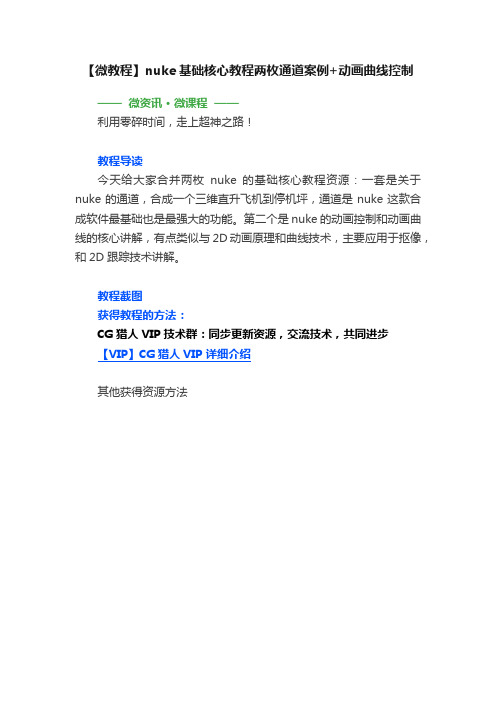
【微教程】nuke基础核心教程两枚通道案例+动画曲线控制
——微资讯·微课程——
利用零碎时间,走上超神之路!
教程导读
今天给大家合并两枚nuke的基础核心教程资源:一套是关于nuke的通道,合成一个三维直升飞机到停机坪,通道是nuke这款合成软件最基础也是最强大的功能。
第二个是nuke的动画控制和动画曲线的核心讲解,有点类似与2D动画原理和曲线技术,主要应用于抠像,和2D跟踪技术讲解。
教程截图
获得教程的方法:
CG猎人VIP技术群:同步更新资源,交流技术,共同进步
【VIP】CG猎人VIP 详细介绍
其他获得资源方法。
nuke全面分析

de_nuke全面分析趁这空闲时间就随手敲点文字修改一下前段时间的文字。
我总是在想,如果能亲自写出一些象样的东西出来,也算不白打一场cs。
nuke也是我所最喜欢的地图了,对于nuke本身地图的理解来说,不同的人会有不同的理解。
我想我的理解不能算多么深奥,其实也就是一点经验之谈而已。
对于已经理解比较深刻的玩家,就当一杯2过茶再品品,对于刚开始接触团体配合概念或是对nuke理解很想有突破的朋友们,我的建议是放下你所有原始的想法与一些已经定型的思维方式,静下心来想想我所说的,然后试着能从中找到一个突破口,这个关键点十分重要,最终让自己去试着再去品位曾经觉得很普通的一场hltv视角demo,却发现自己会十分敏锐的嗅出这个demo里所散发出的那种很原始而伟大的团队精神。
如果真是这样的,那么恭喜你,你开始深入理解cs了。
很多时候,在nuke这种图上,土匪会选择全力rush A点。
而ct毕竟是分散防守的,如果没有巧妙的防守思路,靠个人技术以少打多绝对不是一个明智的选择。
第一种思路土匪rushA区基本上分3条路线。
外场,内场铁门,内场黄房子...同样,我们也分3名警察来防守a区的rush。
1人外场,2人内场。
当然,拼掉一名以上的土匪在不亏本的同时还能打断土匪的整体rush,换来同伴的回防时间,都是关键之处。
相信很多人都觉得土匪的rush太快了,要不冲不出来,出来了便是一群,接着自己也只能乱扫几发子弹便也挂了。
那为什么不及时从衡梁上跳下来,仅仅耗费25hp,但却通过占领优势地形,尽量在给土匪进攻之时就给以很大的打击呢最快到达的警察跳下来,也不过25hp而已箱子上跳下来,最快的速度贴到这里接着第2警就不用跳了,一直走到横梁上,记得一直拿着手雷,等待下面的队友开枪,好及时支援。
当然你也可以选择让这名警察去做其他的事情,如果你觉得跳下去的第1名警察绝对有能力封住黄房子的话假如土匪的另一部分准备撞开铁门冲出来。
外场的队友应该在听到铁门声后即使补一颗闪光阻止。
nuke实训报告

DeNoise,消除或者降低原始素材的噪点
实训记录
日期
天次
实训内容与主要收获
第九天
DeGrain,优化降低胶片颗粒度
ReGrain,添加胶片感觉的颗粒度效果
DeFlicker2,消除各种闪烁
Steadiness,平滑照相机拍摄的运动画面,或者完全锁定一个画面
等等命令的属性参数
,然后再做小练习。
第十天
所以学好NUKE就是要把技术与艺术完美的结合起来。在影视广告实训课程的学习中,我们了解了这两个软件的功能,掌握了软件制作影视片头的工作流程和方法,能在老师的指导下,完成一些基础的作业,并制作自己的影视广告策划作品。这门课程让我受益匪浅,也让我懂得学习过程中要互相帮助,互相学习。
实训记录
日期
Nuke学习笔记之欧阳理创编

Nuke修习笔亿快捷像济加Viewer节点:Com+I/调入俸材:R;Merge 节支:M/殺置;Nuke眾丈持屮夂同录;在命強nuke .宴老殺置项目:其屮空宴涉及创目标合咸的帧速車、今料卑、时g"及是召使用代理劣秦瓠;Node Graph面板下可殺置工作&域屮的网梏呱附及显序著相矣泰赦,, 界②怖局..工具栏、观囹窗口、节点/曲钱偏緝、秦毅卤较/脚譚偏鴉窗□,・值合卤祕:Nuke的面祓可M拖拉的方式自由組合;祓界i?可”保爲便于下决调用/今剧曲祕:通过右击今劃条标志可以对面较进行今条打莱单操作:快捷莱单具韦彳乙忆功滋,会自幼虑儘创儼后一茨使用的命令或节支上'按Tab <可連行命令搜崇;可"在工宴拦上克击屮键喳叢执行儼后一茨济加的节点操作;View 节A:可以把眾多10个节Viewer节支上,利用快捷<09快建的循坏泰看祓节点內容以进行比薇;海加Viewer节支;Com+I/选荐需要圭看的节支按歎芳縫即可显忌钱节支內客,或者通过施拄直接耒实观;利新View节点显示的节支对彖:点击Viewer节更,圭看咅亮至示的瘙钱遙接即可'调入素材:R;専入的时候,矗赛勾选声列诡楼迄项,则会把带声号的夂伴作為一个超俸,耒勾逵则可M对单桢进行操作,默认足勾迄/单击右侧的箭決可M对素材連行换管术制作:A Image节点莱草屮选挥Constant节点,之后虚属性面祓屮卷套定制背{色彰弄对之进行命%;Reformat节止可“【自幼把素材殺置啟和项冋一祥的梏式,•同时迄荐禹个节点按M德可M把二龙用Merge节点遙接起来,自幼对齐;L;顼貝殺置:S;冬嚴:Alt+S / 代理与完超钱式的切换:Ctrl+P;重命名节点:迄蒔后按N縫即可' 斷什遙接,迄挥节点按Ctrl+D;属槌而板,叙g揑制浮锄面祓的超蜃;上游节支的迄挥;按CtrK,移幼钱节支即可,,桔贴节点:矗臬這挥节支,则所桔贴的节支会£钱节点相直,苦耒迄挥节点,则桔贴的节支是独立的;克烽节点:Alt+K;相省孑Max屮的实條对彖,鬲者彳的秦叙是相关離的,其屮一个彖欷的改变都会影和另一个/解除丸烬的关離槌:Alt+Shift+Kz 关闭节点显示(屛薮节点):D/ 斯针遙接:迄挥下游节点后按Ctrl+D;条制遙接:也可理解卷多喳遙樓,按Shift M.施幼遙接到另一节点上;济加换觅节支;Ctrl+I/血專预觅节点耒爲在,按at< 可”憎加换克节支;遼樓换觅节支:迄挥节支后按10毅常礙.,可"自幼遙接到预鬼节点上,•—Dot/按住Ctrl M,单击显亲在遙钱屮的小点即可/移钳节支树;Ctrl岛那今移幼,A"签全梆移幼,谆畑节A:迄挥占囁节支,按Tab 名烈,相何的节克名秸就出未了,直接迄挥即可,这适合对节点名稀相由麵悉的操作;儼女化居屮显亦:F/年笏:Alt+tfe^;+/;或滚锄屮製/100%显示:Ctrl+l/总丈播敘范(8;按Ctrl縫在播敘決左侧单击庇丈起胎帧,在播敘決右侧单击更丈稽束帧;采集年妁像素:Ctrl+Shift+'M迄;关闭像素比:Ctrl+Shift+P/刷皿梔:Shift+W;Nuke的同录;Home:指向夂郴/Root/指向跆栓的顶层同录;Work/指向超丈的网絡工作曙往,•Edit/偏鶴吊签或跆在名烈/色块儿彖叙縣作:单击秦超直,左被憎蜃右植减蜃,毗一个单儘/按Shift#.则签10个单亦也可M用滚絵,.舫女对话梔竟决,可改变色条方向,在色盘上,按Ctrl M施钳仅改变色相/按Alt施锄仅改变饱和度;迄虧色彰后,右击色块儿可M进行保爲;一殿E会扌丁卄一个色盘,按Ctrl M单击色盘囹标,可必打卄另外一个,•馳別指底的帧叙;Alt+G/全局茯置;S;殺置关縫帧;在播数条屮进行灾倍,之后右击曲钱按钮,il# Set Key 命令进行殺置,此时色块儿变签韦色:在另外一个儘置経緘改变秦叙,自幼建立关縫帧;揭敎条止会讎綾"韦色热亦;血祟要刪除所痛的关徴帧,右击曲钱按钮,迄样No animation,在释出的对祎植屮确认即可;矗累要打什钿态曲钱.,可迄挥Curveedius命令;曲钱偏履:儼女化显亦:A或F,第一层;节支名烈,第二层:节支豢毅名称;第三眉:济加矣被帧;Ctrl+Alt+草击曲钱/平笏:Alt+施钳;枇蜃济加关键帧;右击迄荐Generate, Increment彖希毎多労帧济加一关縫帧,Size素亦y的秦毅,可用素达式/改变关從帧:一茨E饶沿单紬移幼关被帧,按Ctrl <可进行欽轴移幼,或老单击关键帧彥边的豢毅債,进行彖叙化操作;梔迄多个关被帧,可利用同步礎同时移钳钱矣徴帧;右击关植帧可改变曲钱的煙质,•按Ctrl M可调超曲机的咲・按Shift+Ctrl+Alt可伶制曲钱,芜谓曲钱:右击迄挥Filta•命令即可/在同一Viewer屮圭看耒同的节克数赛/迄挥彼圭看的节点按(相省孑応剧丿,之后可“ 按相应的超常被进行圭看,看原胎素材也采用同祥的方注,彖多直接10个,・呑加换觅节支:ctrl+l/年移观窗:Alt+施钳;< A<t«/ Fz矯微窗口: +、;或按住Alt+施朝屮械,•或老滚翰屮彼进行矯敘;年笏时间钱;Alt+yK^^Z拓敎时圈钱;Alt+ </右縫拖幼;或用Z;恢衣时间獲;右击时间钱或用屮铁草击时间钱;局部敎女时间钱:右縫施铀区域;虧丈播敎范国:按Ctrl M,草击起強帧和转束祯;也可按Ctrl彼施幼起胎帧和转束帧标祀进行攵儘,快速馳到特底帧:Alt+G/刷新区液:Shift+W;混合换觉覆式:逵蒔一个节支按1,选挥另一个节点按2,恵预克窗口的AB莱单屮迄荐对比的画面,为衣屮被莱单屮选荐Wipe,进行对比,可以移幼或荻無今剧钱’锚敎狡制:曳屮狡制囹像至示的备鬲个;一个是控制Gamma, —个控剧Gain,是岛了便于圭看素材,号舉终偷出没帝关f. /述窃就是瘫度显示和AB显亦的对叱;局部更新的功饨也耒赭,节支屮Node下的四个迄顼:Hide input. Cached. Postage Stamp 和Disable; Postage Stamp為显示小屛幕,换觅钱节支数累;调螯如瓠:移钳鼠标创豢超上,用上下芜标被进行调t;我老用彳縫谭珠;恢義默认值;Ctrl植+单击豢叙;A 3D观團彳,Alt+yiM/年移<(©/ A11+屮徴:拓敘观A11+右械:接移<t§;皤敎素材:Alt+F (调出播敎器丿;Nuke丈持Ofx怡式的插件;调S调入素材,按G彼调入Grade节点(虑快捷莱草Color 屮丿,草击相盜的豈白点儿色块儿,使其显亦呱管囹标,按件Ctrl <可M在囹像屮迄荐黑白点儿,血專按住Ctrl+Shift可”箍迄;单击毅常梔,可“【在臂块儿和叙值梔间进行切换,俗畑Huecorrect节支,在其屮迄挥Sat项屮的色相和相应的supi£行调超/虧丈色调范® (矍白点和过洽值)是色羽僅正的第一步;Histogtam 和Grade是舉纟用的节氏,•利用Grade采集黑白点.•按G键调入Grade节点(恵快捷莱草Color ,单击相疝的黑白点儿色块儿,使.其显亦•及管囹标,按住Ctrl 縫可以在囹像屮选挥矍白支儿,按住Ctrl+Shift A t < 的像素点上进行拖幼,•单击歎常植,可M在臂块儿和叙值植间进行切换'耗慕要用色羽曲钱进行调港,可用Colorlookup节支实血累用HSV调超,可用HSVTool节支,倶其儼?;的功饨就是利用它获取逵軍功滋;(Un丿Premult迄项可消徐Mask的豈边问41 ,•Card3D 节点 /Transform Order , s乗示拓微,R素示菠無,T乗示儘移;按Ctrl純出观链無縣作囿,可进行相应的链無縣作,关于运幼钱捌:A<4'节点內会韦MotionBlui•迄项狡制运铀栈捌,一锻1 就够了,Shutter 快门速度,—M A 0.5/关于遑踪节支:在卄胎追晾时,多播微见茨囹像,这支殊纟喳要,他可 "让你找到儼更持征舉适金捕我的g域,包括运幼模搁或特征支移出屛幕劣同魏,袞次良可喘要运用诡楼在憎加曳特征的可见槌,之后可“【履险钱诡楼,•在追晾宪一个支之后,可”关闻它,免得重夏针算;A Viewer屮可M按O縫进行£追晾器筍矣的耒同状态的切换,今剔签显示追晾器,显斥追晾跆栓,耒显示/ 补偿追踪,按CM 被施幼連晾点,可在原束的衷舷上拉出一个黄低继険追腺就足了/倫鴉追晾曲钱:迄样追腺支后②的曲钱按钮,扌丁卄追晾曲钱,进行偏履即可,• 一锻就足社钳画曲钱史(8臂,同时刪除出梏的追腺支;也可“I在Transform面祓屮修改Smooth的值,我老在曲钱屮迄荐追腺支,利用EditXFilWi•金令进行芜请;锂接遽琮信念,按Ctrl縫施钳遑腺曲钱按钮到目的地即可/此时同的地按钮变岛麗色,素亦韦素达式4 A; 药制节点之后血專桔贴钱节支,之谕的專选挥了节点,则会將桔贴的节支号你迄荐的节点相建樓;丸烽节Max 的实例相何,二者的豢叙调节相互彩条制遙樓;按Shi仕縫拖铀箭块到目的节点,则原束的遙樓区在,CornerPin节氏;替换运锄画而屮的萬处画卤;比血对于臬画面內需要需要普换的画血,可用追晾节点遑腺其四个角的轨迹,ornerPin2D节支遙接到用来替换的為列帧上,弄瘠追晾信息传邊洽omcrPin2D节点的4个角,tol素示左下命,S2素亦右下角,S3乗示右上帘,to4家示左上角;曳方眩岛:同时打什追腺节支和omerPin节点,按Ctrl <,把追琮节止屮相瘗追晾止的曲钱按钮施创对注的ornerPin屮的to 1234上即可;Stabilize2D节点,同祥要利用追晾节点的信念进行画卤穗定;选挥追晾节点,之后加入S(abilize2D节支,Pri matte 抠像:可逵荐Autocompute(自幼针算),之后调魅Auto BG Factor 和Auto FG Factor 即可;纟规縣作;一毅国免Actions和Operation下耘莱单和Viewer窗口进行縣作;确X Operation迄项岛Select BG Colour迄项,单击下而的色块使之呈谪管状态,按CM 彼虑画②屮单击或拖勧,血專色羽耒傥一,反衣儿决进行采祥,我按Shift+CtrK^^il;之后在韻鬼区域,按A植切换到A通道,虚确认Operation选项岛Cleam BG Noise时,在背召屮植迄直域 "请除背术爆陂/用同瞬的方注迄荐Clean FG Noise以惰徐囁眾烁波;去除潘出色:経彼迄挥曳下的Spill Sponge迄择,之后对泯出g域連行采稈即可,迷可M用Fine Tuning或者用Spill()束去除,俚这禹种都需要孚钳请理;曳实,所韦的锻出去除或替代縣作都可M用Spill Process 里的Replacement with工典来改变。
nuke笔记

nuke笔记, 安装与许可:自己看。
, 使用面板:这章主要介绍了Nuke的工作流程,学习如何使用工具面板、自定义面板。
工作流程Nuke的工作流程是以节点为基础,你可以通过连接一系列节点来读取、处理和控制图片。
下面的例子里面,有一个image keyer节点,一个colour-correction 节点,以及一个blur filter节点图2-1:一个Nuke工程是由一些叫做节点的运算表达式连接而成的一个网络。
被保存的工程叫做脚本。
你可以用text编辑器(notepad或者wordpad(一般系统自带))打开,打开后你可以看到一系列命令,这些命令将在你输出的时候被翻译并且执行。
图2-2:一个简单的nuke脚本。
在图2-2里面,你可以看到一个简单的脚本。
两个读取节点从硬盘上参考进图片序列帧。
两个工作节点(primatte和blur)分别对图片进行不光滑(图片周围产生锯齿,原词matte)以及模糊处理。
一个合并节点(叫over)将一个前景图片跟一个背景图片进行合并。
最后,一个输出节点(write)渲染并输出合并后的图片到硬盘上。
你将看到一个viewer节点,用于即时浏览合成后的图片。
Nuke工作窗口:面板窗口和面板:Nuke的主要窗口有三个面板窗口组成:节点图标(由于很像图标,原词Node Graphs)/曲线编辑面板,属性参数/脚本面板箱以及预览面板。
图2-3:一个空的Nuke窗口。
在这些面板窗口上,你可以添加以下的面板:, 节点工具栏,用于选择需要的节点。
, 节点图标(跟DAGs一样,不知道是啥,嘿嘿),用于构建节点网络(经典的树状结构)。
, 曲线编辑面板,用于编辑动画曲线(用得好的话,很强大,当然要配合其他东西)。
, 属性编辑面板箱,用于调节节点的参数的属性编辑面板会出现在这里。
, 预览面板,用于即时预览输出效果。
脚本编辑面板,用于执行python(字典翻译巨蟒,汗一把。
,是一种计算机语言)的命令。
【heronuke】NUKE一百条军规!文字版

【heronuke】NUKE一百条军规!文字版目录一、文本的使用 (1)二、Merge节点连接多个图层 (1)三、Q快捷键 (1)四、清理缓存 (1)五、画面切分对比查看 (2)六、查看素材的原始信息 (2)七、输出报错解决方案 (3)八、如何通过素材查看素材包含多少通道 (4)九、通过数据查看颜色 (5)十、EXR文件查看层 (5)十一、没有的节点,更新插件。
(7)十二、Nuke和NukeX的区别(运动模糊节点无法使用的原因) (9)十三、善用视图区亮度调整 (9)十四、在Nuke中操作试经常出现对话框“NO nodes selected”. 9十五、二、三维模式切换 TAB键 V、C、X、Z键 (9)十六、关于P键画面冻结的误操作 (10)十七、使用快捷快快速的恢复数值参数 (10)十八、处理画面抑色实战小技巧(会损失亮度,低级别项目使用) (10)十九、输出命名的两种书写方式 (11)二十、巧用hsvtool节点提取通道 (11)二十一、去场 (12)二十二、时间帧编写 (16)二十三、节点在nuke里面倒着显示或是显示错误 (17)二十四、关于色轮的调取方式 (17)二十五、处理画面虚框 (17)二十六、输出mov文件 (17)二十七、摄影表的使用技巧 (17)二十八、如何利用nuke查看颜色在画面中分布 (18)二十九、nuke移除羽化边缘快捷键 (18)三十、如何使用快捷键快速的替换素材 (19)三十一、jpg图片输出的质量控制 (19)三十二、如何让素材倒放 (20)三十三、如何设定nuke缓存路径 (20)三十四、如何冻结画面的某一帧 (21)三十五、rotopaint擦出经验数值 (21)三十六、如何提取exr文件 (21)三十七、如何让节点面板以网格的状态显示 (22)三十八、Merge 节点 AB端链接快速切换 (22)三十九、自定义节点颜色 (22)四十、如何控制合成时图像的透明度 (23)四十一、如何对图像进行翻转 (23)四十二、Premult节点工作原理 (23)四十三、如何打开nuke的备用文件 (24)四十四、如何取消颜色取样 (24)四十五、添加噪点的注意事项 (24)四十六、如何复制roto的形状 (25)四十七、merge节点mask端妙用 (26)四十八、nuke如何进行打组和解组 (27)四十九、clamp节点的用法 (27)五十、如何改变素材的起始帧 (28)五十一、运动模糊对a通道处理的bug问题 (29)五十二、关于运动模糊的实战小细节 (29)五十三、横向模糊和纵向模糊模拟(矢量节点:VectorBlur) (30)五十四、nuke10版本调去老版本矢量模糊节点 (30)五十五、通过控制通道来控制素材噪点的匹配 (31)五十六、控制rotopaint笔刷生存时间 (32)五十七、tracke节点跟踪信息的赋予方式 (32)五十八、gamma和gain实际使用调整的区别 (32)五十九、如何在nuke中单独对素材的宽高进行缩放? (33)六十、新版本空格节点面板不能最大化视窗的解决方案 (33)六十一、用快捷键添加跟踪点 (35)六十二、快速将节点在节点树里面分离出来(ctrl+shift+x) (36)六十三、绘制单帧小技巧.37六十四、CornerPin2D节点的奇妙用法.37六十五、roto调整快捷键操作小技巧. (ctrl+shift+左键对边角进行调整) (39)六十六、PS修复贴图修补工具(使用修补工具保留原始素材的颗粒感质感) (39)六十七、如何利用节点拼接素材(AppendClip拼接节点) (40)六十八、Rotopaint节点工具架的隐藏和显示(视图区按P键旁边的[键隐藏/显示) (40)六十九、如何让节点显示素材的缩略图 (41)七十、快速对节点进行命名 (41)七十一、通过调整更优化观察通道缺陷 (42)七十二、什么是一个好的抠像边缘 (42)七十三、Keylight节点查看抠像的直观模式 (43)七十四、nuke如何调整界面字符的大小 (44)七十五、如何使用nuke进行后台渲染.44七十六、使用遮罩蒙版查看抠像效果 (45)七十七、对抠像素材进行去灰 (46)七十八、用色彩空间节点对抠像素材去灰 (47)九十一、合成照片级真实的十大军规(混乱和无序) (47)九十二、合成照片级真实的十大军规(运动与碰撞) (47)九十三、合成照片级真实的十大军规(光照空气感) (48)九十四、合成照片级真实的十大军规(灰尘污垢) (48)九十五、合成照片级真实的十大军规(阴影反射) (49)九十六、合成照片级真实的十大军规(模型表面与材质) (49)九十七、合成照片级真实的十大军规(运动模糊) (49)九十八、合成照片级真实的十大军规(对焦和景深) (49)九十九、合成照片级真实的十大军规(可信度和认同感) (49)一百、合成照片级真实的十大军规(个性和期望) (50)一百零一、合成照片级真实的十大军规(镜头畸变) (50)一百零二、合成照片级真实的十大军规(总结) (50)一、文本的使用1、创建文本文档2、复制节点复制到文本文档,以文本形式保存。
- 1、下载文档前请自行甄别文档内容的完整性,平台不提供额外的编辑、内容补充、找答案等附加服务。
- 2、"仅部分预览"的文档,不可在线预览部分如存在完整性等问题,可反馈申请退款(可完整预览的文档不适用该条件!)。
- 3、如文档侵犯您的权益,请联系客服反馈,我们会尽快为您处理(人工客服工作时间:9:00-18:30)。
N u k e学习笔记快捷键:添加Viewer节点:Com+I;调入素材:R;Merge节点:M;设置:Nuke不支持中文目录;在开始nuke之前,要先设置项目:其中主要涉及到目标合成的帧速率、分辨率、时长以及是否使用代理等参数;NodeGraph面板下可设置工作区域中的网格吸附及显示等相关参数;界面布局:工具栏、视图窗口、节点/曲线编辑、参数面板/脚本编辑窗口;组合面板:Nuke的面板可以拖拉的方式自由组合;该界面可以保存便于下次调用;分割面板:通过右击分割条标志可以对面板进行分割;菜单操作:快捷菜单具有记忆功能,会自动定位到最后一次使用的命令或节点上;按Tab键可进行命令搜索;可以在工具栏上点击中键重复执行最后一次添加的节点操作;View节点:可以把最多10个节点连接到Viewer节点上,利用快捷键0-9快速的循环查看该节点内容以进行比较;添加Viewer节点:Com+I;选择需要查看的节点按数字键即可显示该节点内容,或者通过拖拉连接来实现;判断View节点显示的节点对象:点击Viewer节点,查看高亮显示的虚线连接即可;调入素材:R;导入的时候,如果勾选序列滤镜选项,则会把带序号的文件作为一个整体,不勾选则可以对单帧进行操作,默认是勾选;单击右侧的箭头可以对素材进行预览;背景制作:在Image节点菜单中选择Constant节点,之后在属性面板中为其定制背景色彩并对之进行命名;Reformat节点可以自动把素材设置成和项目一样的格式;同时选择两个节点按M 键可以把二者用Merge节点连接起来;自动对齐:L;项目设置:S;全屏:Alt+S;代理与完整模式的切换:Ctrl+P;重命名节点:选择后按N键即可;断开连接:选择节点按Ctrl+D;属性面板:数字控制浮动面板的数量;选择节点:上游节点的选择:按Ctrl键,移动该节点即可;粘贴节点:如果选择节点,则所粘贴的节点会与该节点相连,若不选择节点,则粘贴的节点是独立的;克隆节点:Alt+K;相当于Max中的实体对象,两者中的参数是相关联的,其中一个参数的改变都会影响另一个;解除克隆的关联性:Alt+Shift+K;关闭节点显示(屏蔽节点):D;断开连接:选择下游节点后按Ctrl+D;复制连接:也可理解为多重连接,按Shift键,拖动连接到另一节点上;添加预览节点:Ctrl+I;如果预览节点不存在,按数字键可以增加预览节点;连接预览节点:选择节点后按1-0数字键,可以自动连接到预览节点上;添加Dot:按住Ctrl键,单击显示在连线中的小点即可;移动节点树:Ctrl为部分移动,Alt为全部移动;添加节点:选择当前节点,按Tab键键入名称,相似的节点名称就出来了,直接选择即可,这适合对节点名称相当熟悉的操作;最大化居中显示:F;平移:Alt+拖动;缩放:+/-;或滚动中键;100%显示:Ctrl+1;定义播放范围:按Ctrl键在播放头左侧单击定义起始帧,在播放头右侧单击定义结束帧;采集平均像素:Ctrl+Shift+框选;关闭像素比:Ctrl+Shift+P;刷心框:Shift+W;Nuke的目录:Home:指向文档;Root:指向路径的顶层目录;Work:指向定义的网络工作路径;Edit:编辑书签或路径名称;色块儿参数操作:单击参数区,左键增量右键减量,均为一个单位;按Shift键,则为10个单位;也可以用滚轮;加大对话框宽度,可改变色条方向;在色盘上,按Ctrl键拖动仅改变色相;按Alt拖动仅改变饱和度;选好色彩后,右击色块儿可以进行保存;一般只会打开一个色盘,按Ctrl键单击色盘图标,可以打开另外一个;跳到指定的帧数:Alt+G;全局设置:S;设置关键帧:在播放条中进行定位,之后右击曲线按钮,选择SetKey命令进行设置,此时色块儿变为青色;在另外一个位置继续改变参数,自动建立关键帧;播放条上会继续以青色表示;如果要删除所有的关键帧,右击曲线按钮,选择Noanimation,在弹出的对话框中确认即可;如果要打开动态曲线,可选择Curveedius命令;曲线编辑:最大化显示:A或F;第一层:节点名称;第二层:节点参数名称;第三层:曲线;添加关键帧:Ctrl+Alt+单击曲线;平移:Alt+拖动;批量添加关键帧:右击选择Generate,Increment表示每多少帧添加一关键帧;Size 表示y的参数,可用表达式;改变关键帧:一次只能沿单轴移动关键帧,按Ctrl键可进行双轴移动;或者单击关键帧旁边的参数值,进行参数化操作;框选多个关键帧,可利用同步框同时移动该关键帧;右击关键帧可改变曲线的性质;按Ctrl键可调整曲柄的长度;按Shift+Ctrl+Alt可绘制曲线;光滑曲线:右击选择Filter命令即可;在同一Viewer中查看不同的节点效果:选择欲查看的节点按数字键(相当于定制),之后可以按相应的数字键进行查看,看原始素材也采用同样的方法,最多连接10个;添加预览节点:Ctrl+I;平移视窗:Alt+拖动;最大化视窗:F;缩放窗口:+、-;或按住Alt+拖动中键;或者滚动中键进行缩放;平移时间线:Alt+左键拖动;缩放时间线:Alt+中键/右键拖动;或用滚珠;恢复时间线:右击时间线或用中键单击时间线;局部放大时间线:右键拖动区域;定义播放范围:按Ctrl键,单击起始帧和结束帧;也可按Ctrl键拖动起始帧和结束帧标记进行定位;快速跳到特定帧:Alt+G;刷新区域:Shift+W;混合预览模式:选择一个节点按1,选择另一个节点按2,在预览窗口的AB菜单中选择对比的画面,再在中键菜单中选择Wipe,进行对比;可以移动或旋转分割线;播放控制:其中控制图像显示的有两个:一个是控制Gamma,一个控制Gain,是为了便于查看素材,与最终输出没有关系;还有就是维度显示和AB显示的对比;局部更新的功能也不错;节点中Node下的四个选项:Hideinput、Cached、PostageStamp和Disable;PostageStamp为显示小屏幕,预览该节点效果;调整参数:移动鼠标到参数上,用上下光标键进行调整;或者用中键滚珠;恢复默认值:Ctrl键+单击参数;在3D视图中:Alt+左键:平移视图;Alt+中键:缩放视图;Alt+右键:摇移视图;播放素材:Alt+F(调出播放器);Nuke支持Ofx格式的插件;调色:调入素材,按G键调入Grade节点(在快捷菜单Color中),单击相应的黑白点儿色块儿,使其显示吸管图标,按住Ctrl键可以在图像中选择黑白点儿;如果按住Ctrl+Shift可以框选;单击数字框,可以在滑块儿和数值框间进行切换;添加Huecorrect节点,在其中选择Sat项中的色相和相应的sup进行调整;定义色调范围(黑白点和过渡值)是色彩校正的第一步;Histogtam和Grade是最常用的节点;利用Grade采集黑白点:按G键调入Grade节点(在快捷菜单Color中),单击相应的黑白点儿色块儿,使其显示吸管图标,按住Ctrl键可以在图像中选择黑白点儿;按住Ctrl+Shift并在需要的像素点上进行拖动;单击数字框,可以在滑块儿和数值框间进行切换;如果要用色彩曲线进行调整,可用Colorlookup节点实现;如果用HSV调整,可用HSVTool节点,但其最大的功能就是利用它获取遮罩功能;(Un)Premult选项可消除Mask的黑边问题;Card3D节点:TransformOrder中,s表示缩放,R表示旋转,T表示位移;按Ctrl键出现旋转操作圈,可进行相应的旋转操作;关于运动模糊:在若干节点内会有MotionBlur选项控制运动模糊,一般1就够了,Shutter为快门速度,一般在0.5;关于追踪节点:在开始追踪时,多播放几次图像,这点非常重要,他可以让你找到最具特征最适合捕捉的区域,包括运动模糊或特征点移出屏幕等问题;其次是可能要运用滤镜在增加其特征的可见性,之后可以废除该滤镜;在追踪完一个点之后,可以关闭它,免得重复计算;在Viewer中可以按O键进行与追踪器有关的不同状态的切换;分别为显示追踪器,显示追踪路径,不显示;补偿追踪,按Ctrl键拖动追踪点,可在原来的基础上拉出一个黄线,继续追踪就是了;编辑追踪曲线:选择追踪点后面的曲线按钮,打开追踪曲线,进行编辑即可;一般就是让动画曲线更圆滑,同时删除出格的追踪点;也可以在Transform面板中修改Smooth的值;或者在曲线中选择追踪点,利用Edit\Filter命令进行光滑;链接追踪信息,按Ctrl键拖动追踪曲线按钮到目的地即可;此时目的地按钮变为蓝色,表示有表达式存在;复制节点之后如果粘贴该节点,之前如果选择了节点,则会将粘贴的节点与你选择的节点相连接;克隆节点与Max中的实例相似,二者的参数调节相互影响;复制连接:按Shift键拖动箭头到目的节点,则原来的连接还在;CornerPin节点:替换运动画面中的某处画面;比如对于某画面内需要需要替换的画面,可用追踪节点追踪其四个角的轨迹,将ornerPin2D节点连接到用来替换的序列帧上,并将追踪信息传递给ornerPin2D节点的4个角;to1表示左下角,to2表示右下角,to3表示右上角,to4表示左上角;其方法为:同时打开追踪节点和ornerPin节点,按Ctrl键,把追踪节点中相应追踪点的曲线按钮拖到对应的ornerPin中的to1234上即可;Stabilize2D节点,同样要利用追踪节点的信息进行画面稳定;选择追踪节点,之后加入Stabilize2D节点;Primatte抠像:可选择Auto-compute(自动计算),之后调整AutoBGFactor和AutoFGFactor即可;常规操作:一般围绕Actions和Operation下拉菜单和Viewer窗口进行操作;确定Operation选项为SelectBGColour选项,单击下面的色块使之呈滴管状态,按Ctrl键在画面中单击或拖动,如果色彩不统一,反复几次进行采样,或按Shift+Ctrl 拖动框选;之后在预览区域,按A键切换到A通道,在确认Operation选项为CleamBGNoise时,在背景中框选区域以清除背景燥波;用同样的方法选择CleanFGNoise以清除前景燥波;去除溢出色:继续选择其下的SpillSponge选择,之后对溢出区域进行采样即可;还可以用FineTuning或者用Spill(-)来去除,但这两种都需要手动清理;其实,所有的溢出去除或替代操作都可以用SpillProcess里的Replacementwith工具来改变。
溢出可以用Complement选项替换成背景色,SolidColour是自定义颜色;还可以选择FineTuningslidersactionsoperation,激活下面的工具条:放大预览画面,使用滑块进行仔细的调整;Primatte其运算质量大于PrimatteRT+,PrimatteRT质量最次;合成节点:M;默认为Over模式;Fringe:虚化Mask边缘;通道转换节点:Shuffle和Shufflecopy,前者重新排列通道,之后输出给下一个节点,后者让你从两张图片内重新排列通道,之后输出结果;绘画工具:P;改变笔刷尺寸:Shift+拖动;贝兹曲线虚边:Ctrl+拖动曲线;添加曲线控制点:Ctrl+Alt+单击;绘图工具图章中有Stroke选项:利用它可以制作手写字;时间操作:碰撞之前保持原速,,碰撞部分慢放,碰撞之后加速;。
